Drukowanie z telefonu na drukarce Brother to prosty sposób na szybkie i wygodne przesyłanie dokumentów oraz zdjęć bez potrzeby korzystania z komputera. Dzięki aplikacji Brother iPrint & Scan, dostępnej w Google Play i Apple App Store, można łatwo połączyć telefon z drukarką i rozpocząć drukowanie w zaledwie kilku krokach. W tym artykule przedstawimy, jak zainstalować aplikację, podłączyć urządzenia oraz przygotować dokumenty do druku.
Bez względu na to, czy korzystasz z telefonu z systemem Android, czy z iPhone'a, proces jest intuicyjny. Wystarczy kilka prostych wskazówek, aby cieszyć się wygodnym drukowaniem z telefonu. Dowiedz się, jak uniknąć najczęstszych problemów i zapewnić sobie bezproblemową obsługę drukarki Brother.
Kluczowe informacje:- Aplikacja Brother iPrint & Scan umożliwia drukowanie z telefonu na drukarce Brother.
- Instalacja aplikacji jest dostępna zarówno na urządzeniach z systemem Android, jak i iOS.
- Wymagana jest konfiguracja połączenia Wi-Fi między telefonem a drukarką.
- Przed drukowaniem warto sprawdzić ustawienia dokumentów oraz formaty plików.
- W przypadku problemów z połączeniem, istnieją konkretne kroki do ich rozwiązania.
- Wskazówki dotyczące drukowania różnią się w zależności od systemu operacyjnego telefonu.
Jak zainstalować aplikację Brother iPrint & Scan na telefonie
Instalacja aplikacji Brother iPrint & Scan na telefonie to pierwszy krok do łatwego drukowania z urządzenia mobilnego na drukarce Brother. Aplikacja ta jest dostępna zarówno w Google Play dla użytkowników Androida, jak i w Apple App Store dla posiadaczy iPhone'ów. Wystarczy kilka prostych kroków, aby rozpocząć korzystanie z tej funkcjonalności i cieszyć się wygodnym drukowaniem dokumentów oraz zdjęć.
Po zainstalowaniu aplikacji, należy zwrócić uwagę na wymagane uprawnienia, takie jak dostęp do sieci Wi-Fi, aby aplikacja mogła wykryć drukarkę. Użytkownicy powinni upewnić się, że ich telefon jest połączony z tą samą siecią, co drukarka, aby móc z niej korzystać. Dzięki temu, po uruchomieniu aplikacji, drukarka powinna być automatycznie widoczna w liście dostępnych urządzeń.
Wybór odpowiedniej wersji aplikacji dla systemu Android lub iOS
Aby zainstalować aplikację Brother iPrint & Scan, ważne jest, aby pobrać odpowiednią wersję, dostosowaną do systemu operacyjnego telefonu. Użytkownicy Androida powinni szukać aplikacji w Google Play, natomiast posiadacze iPhone'ów powinni skorzystać z Apple App Store. Warto zwrócić uwagę na wymagania systemowe, aby upewnić się, że aplikacja będzie działać prawidłowo na danym urządzeniu.
Proces instalacji aplikacji krok po kroku
Aby zainstalować aplikację Brother iPrint & Scan na swoim telefonie, należy wykonać kilka prostych kroków. Po pierwsze, otwórz Google Play lub Apple App Store, w zależności od systemu operacyjnego Twojego urządzenia. Następnie wpisz w wyszukiwarce nazwę aplikacji i wybierz odpowiednią pozycję z listy wyników. Upewnij się, że wybierasz aplikację od oficjalnego producenta, aby uniknąć problemów z bezpieczeństwem.
Kiedy znajdziesz aplikację, naciśnij przycisk Instaluj, aby rozpocząć pobieranie. Po zakończeniu instalacji uruchom aplikację i zaakceptuj wymagane uprawnienia, takie jak dostęp do sieci Wi-Fi. Po pierwszym uruchomieniu aplikacji, wybierz opcję Wybierz teraz, aby zobaczyć dostępne urządzenia w Twojej sieci. Twoja drukarka Brother powinna pojawić się na liście, a po nawiązaniu połączenia będziesz gotowy do drukowania z telefonu.Czytaj więcej: Czy można drukować bez kolorowego tuszu? Oto, co musisz wiedzieć
Jak podłączyć telefon do drukarki Brother w sieci Wi-Fi
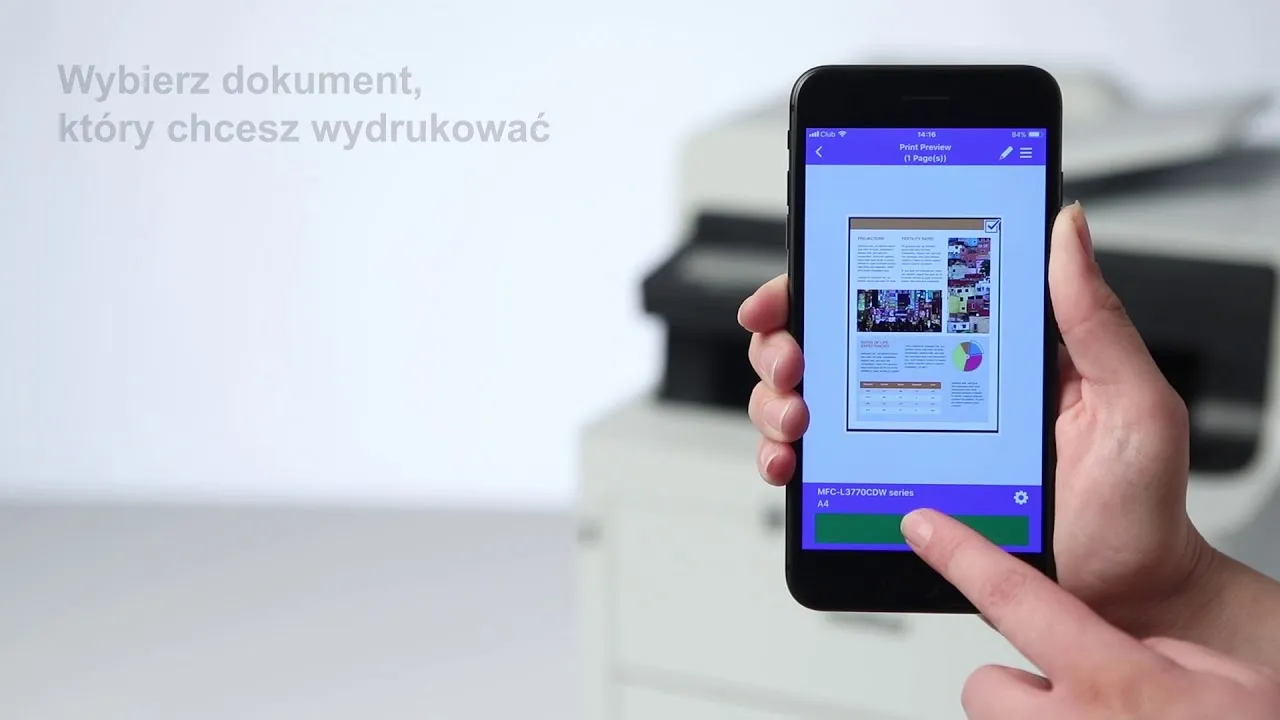
Sprawdzanie połączenia Wi-Fi i ustawień drukarki
Aby upewnić się, że Twoja drukarka Brother jest gotowa do połączenia z telefonem, najpierw sprawdź, czy jest prawidłowo podłączona do sieci Wi-Fi. Upewnij się, że drukarka jest włączona i znajduje się w zasięgu routera. Na panelu sterującym drukarki przejdź do ustawień sieciowych, aby zweryfikować, czy jest połączona z tą samą siecią, co Twój telefon. Dobrą praktyką jest również zrestartowanie drukarki, co może pomóc w odświeżeniu połączenia.
Krok po kroku: Łączenie telefonu z drukarką Brother
Aby połączyć telefon z drukarką Brother, najpierw upewnij się, że aplikacja Brother iPrint & Scan jest zainstalowana i uruchomiona. Otwórz aplikację i wybierz opcję Wybierz teraz, aby zobaczyć dostępne urządzenia w sieci. Twoja drukarka powinna pojawić się na liście. Wybierz ją, a następnie postępuj zgodnie z instrukcjami na ekranie, aby nawiązać połączenie. Po pomyślnym połączeniu, drukarka będzie gotowa do użycia, a Ty będziesz mógł rozpocząć drukowanie dokumentów bezpośrednio z telefonu.
Jak przygotować dokumenty do druku z telefonu
Aby skutecznie drukować z telefonu na drukarce Brother, kluczowe jest odpowiednie przygotowanie dokumentów. Przede wszystkim, upewnij się, że plik, który chcesz wydrukować, jest w formacie, który jest obsługiwany przez aplikację Brother iPrint & Scan. Najpopularniejsze formaty plików to PDF, JPEG oraz PNG. Warto również sprawdzić, czy dokument nie jest zbyt duży, aby uniknąć problemów z przesyłaniem danych.
Po wybraniu odpowiedniego formatu, dostosuj ustawienia dokumentu przed wydrukiem. Możesz zmienić rozmiar strony, orientację (pionową lub poziomą) oraz jakość druku, aby uzyskać najlepsze rezultaty. W aplikacji Brother iPrint & Scan znajdziesz różne opcje, które pozwolą Ci na precyzyjne dostosowanie wydruku do Twoich potrzeb. Pamiętaj, aby przed rozpoczęciem drukowania sprawdzić podgląd wydruku, co pozwoli uniknąć nieprzyjemnych niespodzianek.
- PDF - idealny do dokumentów tekstowych i formularzy.
- JPEG - doskonały dla zdjęć i grafik.
- PNG - świetny do obrazów z przezroczystością i wysoką jakością.
Wybór formatu pliku i aplikacji do drukowania
Podczas korzystania z aplikacji Brother iPrint & Scan, ważne jest, aby wiedzieć, jakie formaty plików są obsługiwane. Aplikacja pozwala na drukowanie różnych typów dokumentów, co ułatwia pracę z różnymi materiałami. Najczęściej używane formaty to PDF, JPEG oraz PNG. Użytkownicy powinni również być świadomi, że niektóre aplikacje, takie jak Adobe Acrobat do PDF-ów czy Photoshop do zdjęć, mogą być używane do otwierania i edytowania plików przed ich wysłaniem do druku.
Ustawienia druku: Jak dostosować opcje przed wydrukiem
Przed wydrukiem ważne jest, aby dostosować odpowiednie ustawienia, aby uzyskać najlepszą jakość wydruku. Możesz zmienić takie opcje jak jakość druku, kolor, oraz rozmiar papieru. W aplikacji Brother iPrint & Scan znajdziesz różne ustawienia, które pozwolą Ci na precyzyjne dostosowanie wydruku do Twoich potrzeb. Na przykład, możesz wybrać tryb druku czarno-białego lub kolorowego, a także ustawić preferencje dotyczące jakości, co jest szczególnie ważne przy drukowaniu zdjęć lub dokumentów tekstowych.
Jak wykorzystać drukowanie mobilne do zwiększenia efektywności pracy
W dzisiejszym świecie, gdzie mobilność i elastyczność są kluczowe, drukowanie z telefonu może znacząco zwiększyć efektywność pracy. Korzystając z aplikacji Brother iPrint & Scan, możesz łatwo drukować dokumenty w drodze, co pozwala zaoszczędzić czas i zwiększyć produktywność. Wyobraź sobie, że podczas podróży służbowej możesz przygotować i wydrukować ważne dokumenty bez konieczności powrotu do biura. Wystarczy kilka kliknięć, aby mieć wszystko gotowe na spotkanie.
Dodatkowo, z wykorzystaniem funkcji chmurowych, możesz zintegrować aplikację z platformami takimi jak Google Drive czy Dropbox, co umożliwia łatwe drukowanie plików przechowywanych w chmurze. Ta integracja nie tylko ułatwia dostęp do dokumentów, ale także pozwala na ich szybką edycję i aktualizację w dowolnym miejscu. Przyszłość drukowania mobilnego z pewnością będzie związana z rosnącą automatyzacją i integracją z innymi narzędziami, co jeszcze bardziej uprości procesy pracy.






